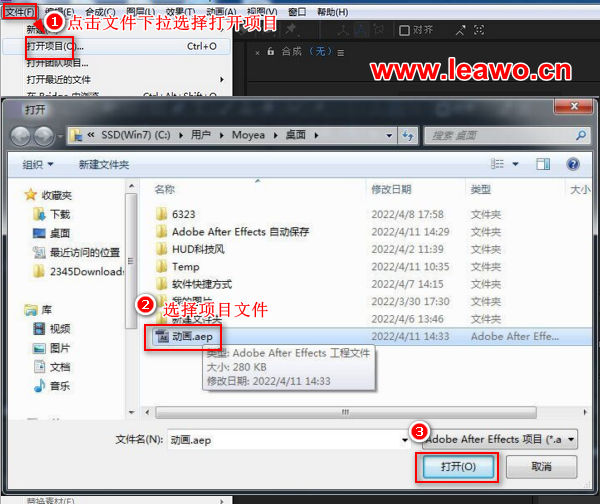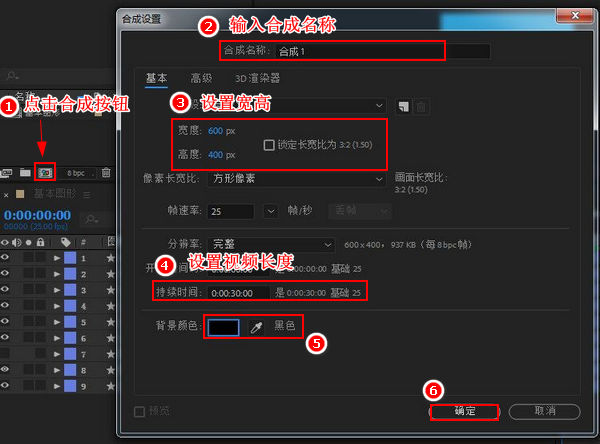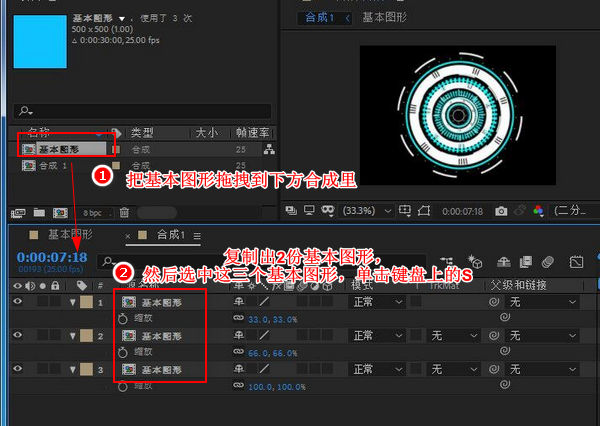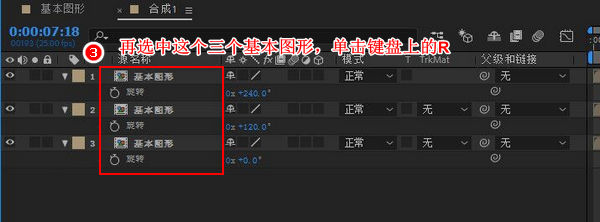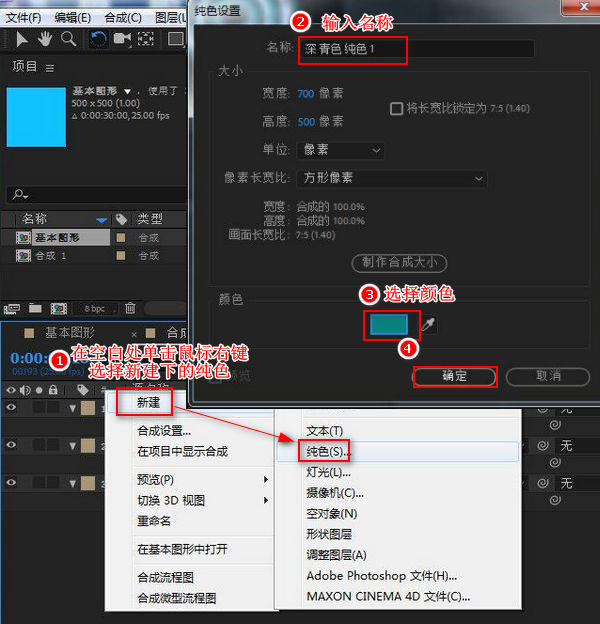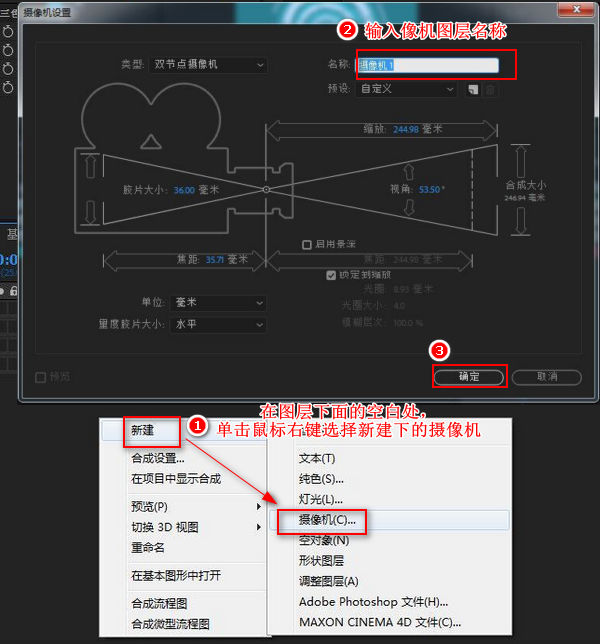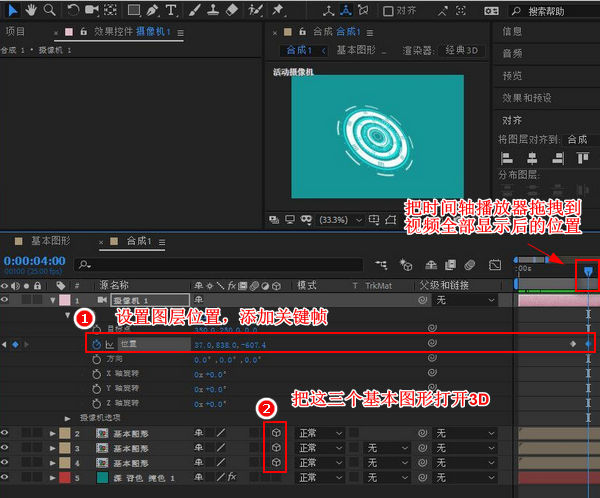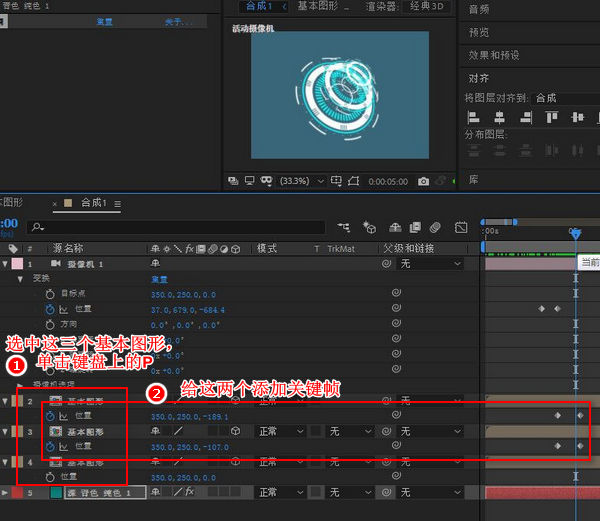|
有的人老了可以回忆自己“年轻貌美”过,有的人则是“貌美”过,还有的可以说“年轻”过,最挫的那群,好歹可以说“轻”过,但你呢?好了,进入正题,小编想制作一个酷炫HUD科技感的视频动画效果,那么小编就用之前制作的几个图形制作出像齿轮一样转动动画,来制作这个科技感的视频动画效果。本期的教程教你制作一个炫酷的科技感动效,感兴趣的话就一起练起来吧!
此教程用到的软件下载:http://www.leawo.cn/ND_upload.php?do=info&id=7444
下面就是的酷炫HUD科技感的视频效果图:
如何制作科技感的视频动画效果?我们先点击上方链接下载本次需要用到手视频编辑软件,下载好后,我们直接安装此软件,不建议安装到C盘。打开此软件后,我们导入之前制作的动画项目,点击文件下拉选择“打开项目”,在窗口中找到项目并且选中它,再点击“打开”按钮。
打开动画项目后,我们点击项目面板下的“合成”按钮弹出设置,在合成名称处输入名称,在把基本下的锁定长度比勾选去掉,设置宽度和高度分别为600*400。持续时间可以设置视频的播放长度,背景颜色选择选择一种颜色,再点击“确定”按钮。
新建合成后,我们把导入进来的基本图形拖拽到下方合成里,再把基本图形复制出2份来,单击键盘上的Ctrl+c复制,再点击两次Ctrl+d粘贴,然后选中这三个基本图形,单击键盘上的S就会展示出基本图形下的缩放属性,把前面两基本图形调整小一点。再次选中这三个基本图形,单击键盘上的R就会展示出基本图形下的旋转属性,进行调整。
我们给它添加背景颜色,在图层下的空白处单击鼠标右键选择新建下的“纯色”弹出设置窗口,在这个窗口中输入名称,也可以默认。在颜色处设置自己想要的颜色(如果你要用到的纯色图层太多可以用颜色或名称来进行分别),再点击“确定”按钮。
下面我们给它添加一个摄像机,在图层下的空白处单击鼠标右键选择新建下的“摄像机”弹出设置窗口,在这个窗口中输入名称,再点击“确定”按钮。
点击摄像机前面的三角开下拉,我们先把时间轴播放器拖拽到视频中动画效果全部显示后的位置,在点击位置先面的码表就有一个关键帧了,再移动一下时间轴播放器,把这三个参数都要进行调整,这个根据自己需要进行调整吧。然后把基本图形下中打开3D。
我们选中这个三个基本图形,单击键盘上的P就会展示出基本图形下的位置属性,把前面两基本图形的位置进行调整,我们只需要调整第三个参数即可。并且给它前面两个基本图形添加关键帧,在点击位置先面的码表就有一个关键帧了,再移动一下时间轴播放器,调整第三个参数即可。
制作完成后,我们点击文件下拉的导出中选择“添加到添加列队”,下方渲染队列中进行设置输出的视频格式和视频保存位置,再点击“渲染”按钮,等待视频的渲染完成即可。到保存位置中找到这个视频文件,进行打开查看。
今天酷炫HUD科技感的视频动画效果教程方案就到这里了,只在跟着小编的步骤进行操作,就可以制作出你想要的效果了。 怎样给图片添加亮光特效
这款软件可以帮助您高效且精确地创建无数种引人注目的动态图形和震撼人心的视觉效果。利用与其他软件无与伦比的紧密集成和高度灵活的2D和3D合成,以及数百种预设的效果和动画,为您的电影、视频、DVD和增添令人耳目一新的效果。
|